Cet article n’est pas un juste une série de mots qui blablate sur l’audit SEO. Il sera (je l’espère) un vrai compagnon qui vous aidera à auditer votre site internet dans le but d’apparaître toujours plus haut dans les moteurs de recherche.
Un site web n’est pas optimisé par défaut, si on n’en prend pas soin et qu’on ne maîtrise pas les bases, il restera dans les profondeurs de Google.
Je vous invite à enregistrer cet article dans vos favoris et à le parcourir avec autant d’attention que j’y ai mis pour l’écrire !
Qu’est-ce qu’un audit SEO ?
Un audit SEO est un processus complet d’analyse d’un site web pour évaluer à quel point il est optimisé techniquement pour les moteurs de recherche.
On regardera des aspects SEO on site comme, la structure du site, le contenu, les liens entrants, la performance sur les moteurs de recherche, et la convivialité pour les utilisateurs.
L’objectif est d’identifier les forces et les faiblesses du site en matière de référencement, afin de développer une stratégie pour améliorer son classement dans les résultats de recherche.
Cela peut inclure des ajustements techniques, l’amélioration de la qualité du contenu, et l’optimisation des mots-clés.
Un audit SEO aide les propriétaires de sites à mieux comprendre comment Google perçoit leur site web et comment ils peuvent l’améliorer pour être plus visible sur les moteurs de recherche.
Les outils pour réaliser un audit SEO
Dans notre cas nous partirons sur quatre outils SEO:
1. Screaming Frog, qui va nous permettre de parcourir notre site et de repérer les problèmes courants en SEO (gratuit jusqu’à 500 URLs)
2. Google Search Console, un des seuls outils nous montrant comment Google voit notre site internet, indispensables pour un audit SEO (gratuit)
3. Google PageSpeed Insights, vérificateur de vitesse de chargement (gratuit)
4. Siteliner, un outil en ligne freemium pour vérifier le contenu dupliqué (gratuit jusqu’à 250 pages)
Selon les consultants SEO, chacun aura ses propres références, les 4 outils SEO présentés ont l’avantage d’être des leaders de leur marché et gratuit pour un site avec moins de 250 pages.
Il existe 1001 outils pour réaliser un audit SEO, il vaut mieux déjà bien maîtriser ceux présentés ici que de partir sur une collection interminable de logiciels et gadgets pour analyser son site. D’ailleurs voici mon classement des meilleurs outils SEO gratuits.
Auditer le SEO de son site en 11 étapes simples
1. Trouver les pages qui ont chuté en trafic
Vous avez travaillé dur pour faire monter votre trafic et soudainement vous subissez une chute de trafic… regardons comment trouver les pages ayant subit une chute et les raisons.
- Allez dans votre interface “Google Search Console”, dans l’onglet performance
- Puis filtrer la temporalité sur “comparer les 6 derniers mois à la dernière période”
- Allez sur l’onglet “Pages” et trier le nombre de clics par ordre croissant
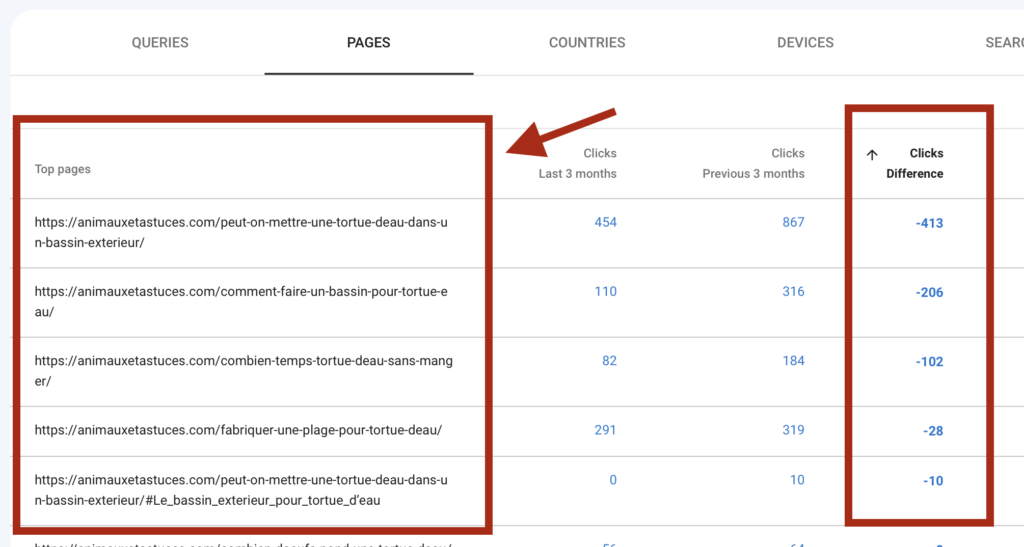
Vous aurez toutes les pages qui ont sous-performé durant les derniers mois, ça peut être dû à plusieurs raisons :
- Mise à jour de l’algorithme de Google
- Une pénalité Google
- Contenu dépassé
- Backlinks perdus
2. Trouver des opportunités de mots-clés
Il existe plusieurs façons de trouver des opportunités de mots-clés, mais cette méthode est relativement simple et efficace.
- Allez dans votre interface “Google Search Console”, dans l’onglet performance
- Puis changer le filtre date sur les 12 derniers mois
- Allez sur l’onglet “Requête” et trier le nombre de requêtes par ordre croissant
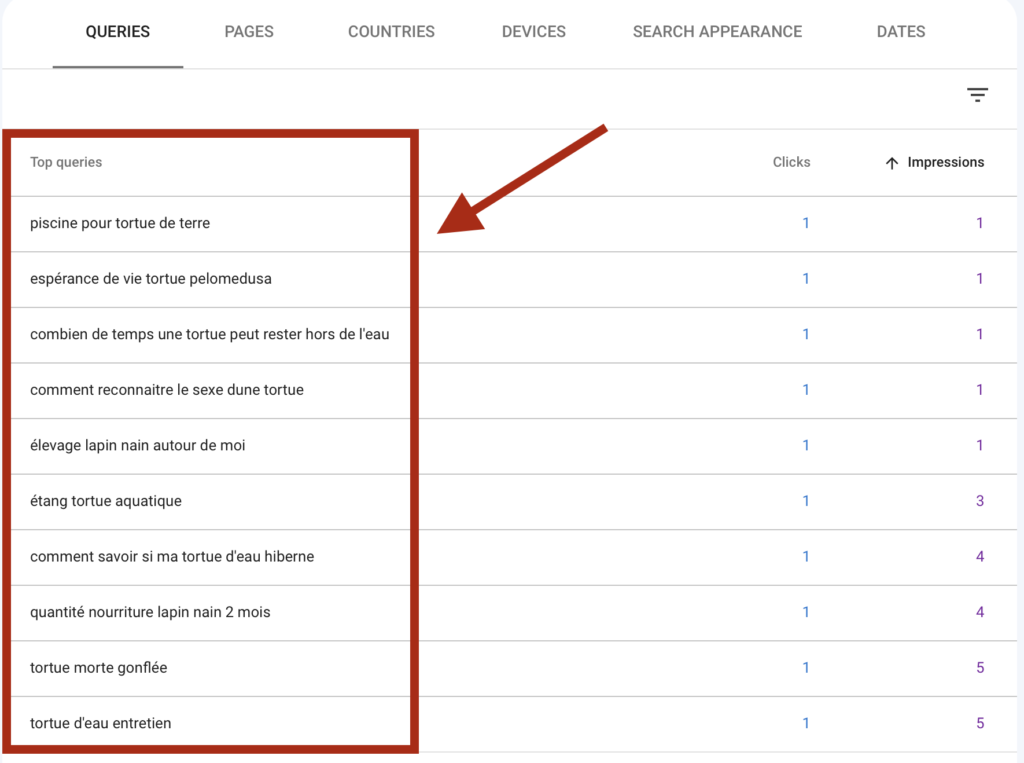
Vous avez toutes les requêtes où vous avez été affiché sur Google mais avec de faibles volumes, en général, la raison est que vous êtes loin dans le classement.
Vous avez maintenant une liste de mots-clés pour soit créer de nouvelles pages, soit renforcer une page déjà existante pour ce mot-clé
3. Vérifier que vos pages sont indexées
Pas d’indexation, pas de classement, une règle simple et qui arrive plus fréquemment qu’on ne le pense !
On a 2 méthodes simples:
La première est d’aller directement sur Google est d’utiliser la requête “site:monsite.com”.
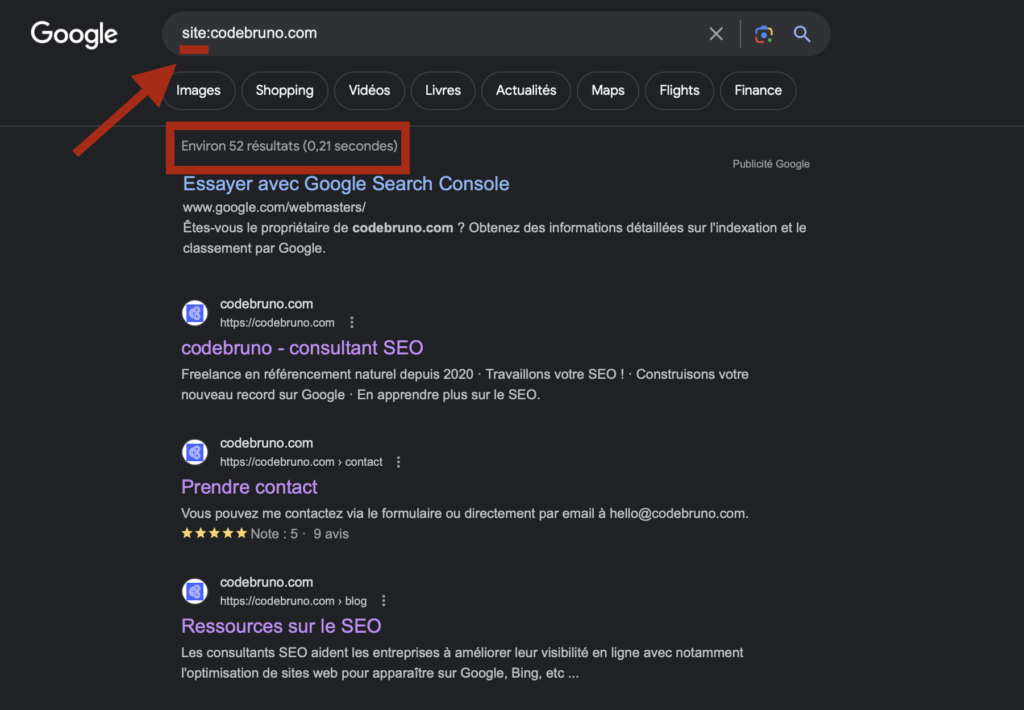
Vous aurez vos pages apparaissant sur Google et le nombre de pages indexées.
Et pour la deuxième méthode.
Allez dans votre interface “Google Search Console”, dans l’onglet “Pages” pour avoir un aperçu des pages indexées ou non.
Si vos pages sont indexées, tant mieux ! Sinon vous pouvez tomber là-dessus:
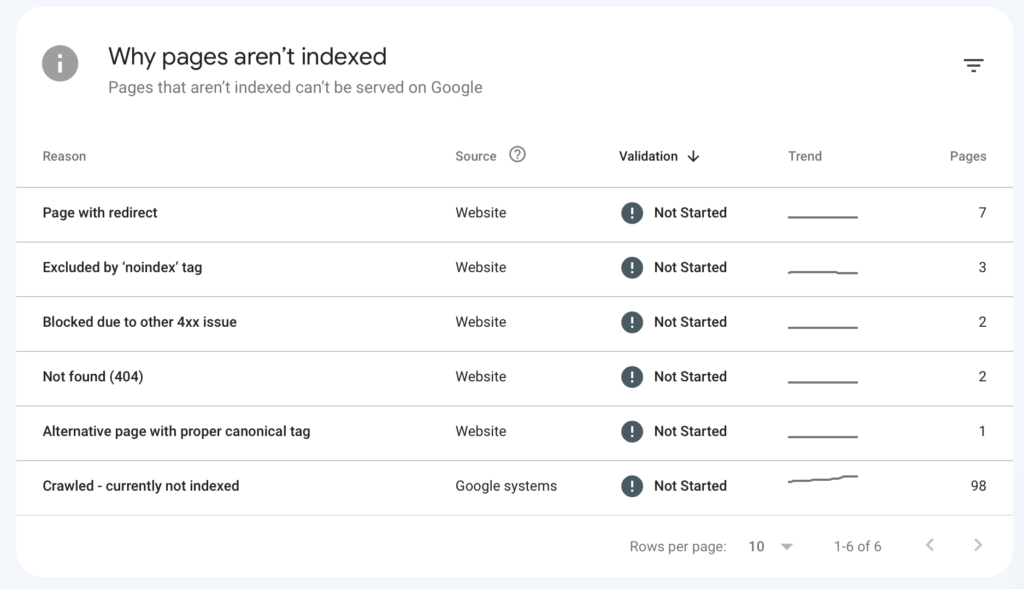
Mais pas de panique, je vous explique !
- Page avec redirection: cela signifie que Google a essayé d’accéder à une page mais qu’il y a eu une redirection, cela peut être souhaitable ou non.
- Exclue par la balise “noindex”: il peut y avoir 2 cas où cette erreur arrive, soit vous avez une balise “noindex” sur votre page en code ou par un plugin comme Yoast soit vous avez les pages en “Disallow” dans le fichier robots.txt
- Bloquée en raison d’un autre problème de type 4xx: indique que votre page a été indexée mais qu’elle n’est plus accessible
- Introuvable (404): indique que votre page a été indexée mais qu’elle n’est plus accessible et affiche une erreur 404
- Autre page avec balise canonique correcte: indique qu’une page a été découverte mais qu’elle n’est pas indexé car une balise “canonical” avec une autre URL qu’elle-même a été ajouté à la page
- Explorée, actuellement non indexée: indique que Google est passé sur votre page, qu’elle ne correspond à aucun problème cité plus haut mais qu’elle n’a pas été indexé. Il s’agit régulièrement de low-content ou de contenu non pertinent à l’affichage sur Google.
4. Vérifier que votre site est crawlable et indexable
Pour que Google puisse indexer votre contenu, et les faire monter dans son classement, il doit pouvoir trouver vos pages, et donc votre site doit être crawlable.
En soit, rien de compliqué, on lance une analyse ScreamingFrog et on s’assure que les pages sont trouvées par l’outil et qu’il comporte la mention “indexable”.
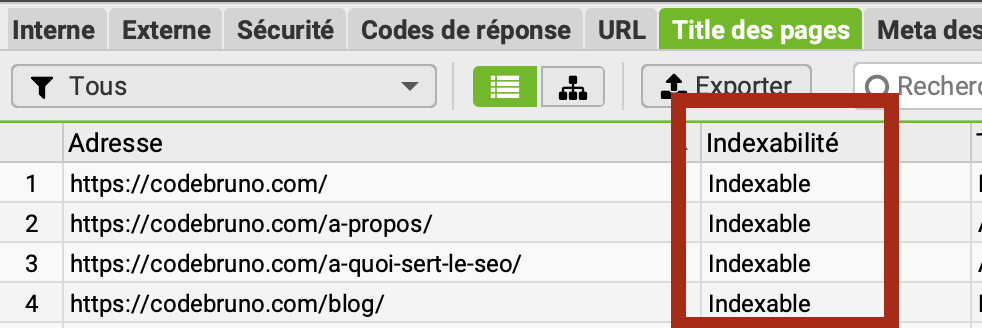
Mais l’outil n’est pas paramétré par défaut de la même manière que les robots de Google et vous pourrez avoir quelques surprises !
On va donc changer le User-Agent en “Googlebot (smartphone)” avant de lancer l’analyse.
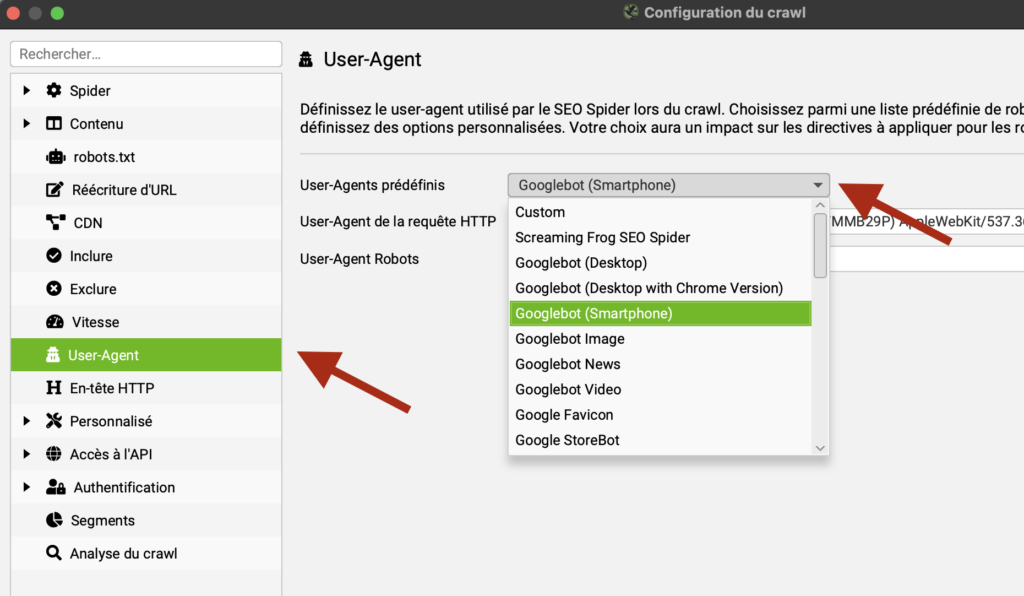
Depuis 2023, Google indexe uniquement les versions mobiles de vos pages, crawler avec un Agent desktop pourrait vous faire remonter des faux positifs dans vos données.
5. Vérifier votre structure de site
Voici clairement ce qu’on souhaite éviter avec sa structure de site :
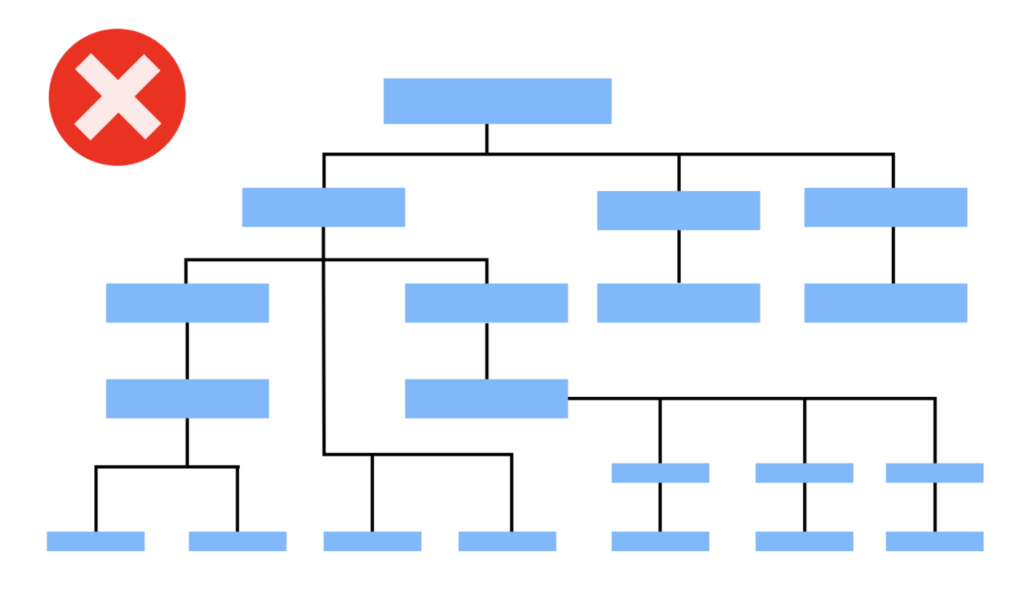
Cela vient souvent par une mauvaise gestion de ses catégories et d’un mauvais maillage interne entre vos pages.
Regardons comment vérifier votre structure de site !
Dans ScreamingFrog lancer une analyse et aller ensuite dans l’onglet “structure de site”, vous allez pouvoir visualiser un tableau nommé “crawl profondeur”
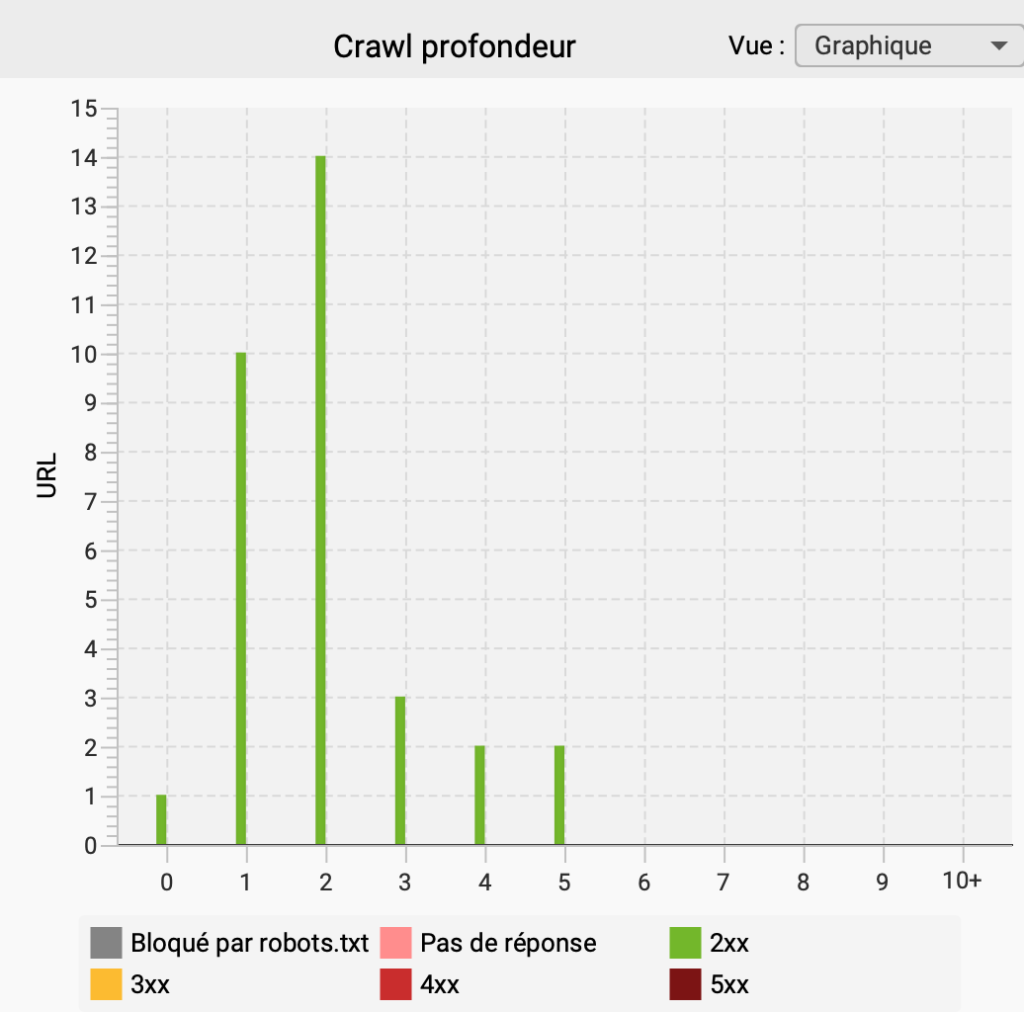
À partir d’une profondeur d’URL de 4, ça signifie que votre utilisateur doit au minimum faire 4 clics pour accéder à cette page à partir de votre page d’accueil. En terme d’UX, autant dire que votre utilisateur n’y arrivera jamais et en terme SEO Google ne donnera que peu de crédit à cette page.
Toujours dans ScreamingFrog vous pourrez aller dans le menu “visualisations” puis “Diagramme de crawl fondé sur les forces” pour avoir la visualisation suivante :
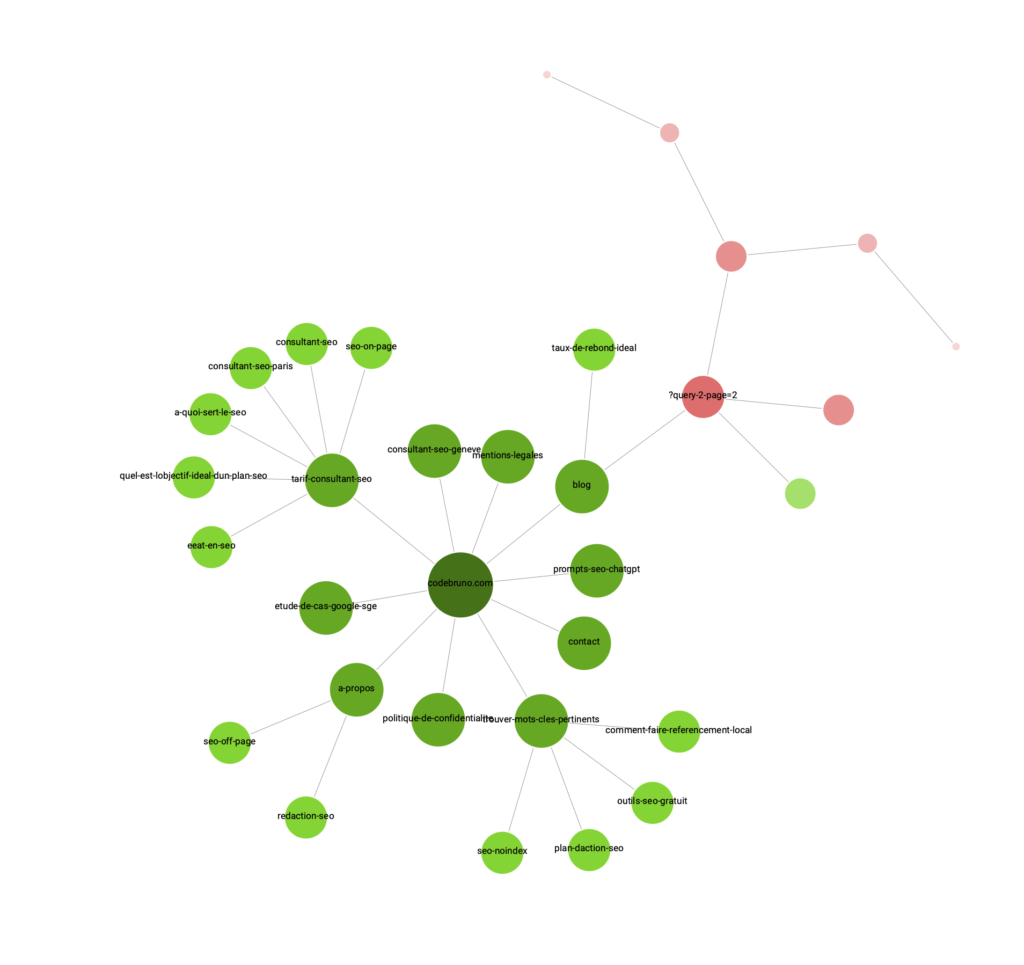
Un réseau de noeud vous montrant comment le crawler parcours votre site.
On cherchera à avoir les pages les plus importantes du site au plus proche de la page d’accueil et à naviguer entre les noeuds via un clic gauche + “centrer ici” pour connaître précisément toutes les connexions entre chaque noeud.
On cherchera bien évidemment à éviter les pages orphelines, les pages trop loin dans la navigation et à mailler fortement nos pages principales.
6. Vérifier vos balises <title> et meta-descriptions
Pour les balises <title> et les méta-descriptions, on cherchera à identifier 5 points :
- les non optimisés pour le clic
- pas trop court
- pas trop long
- sois existant
- ne sois pas en doublon
Après avoir lancé une analyse ScreamingFrog, rendez-vous dans l’onglet “titre des pages”
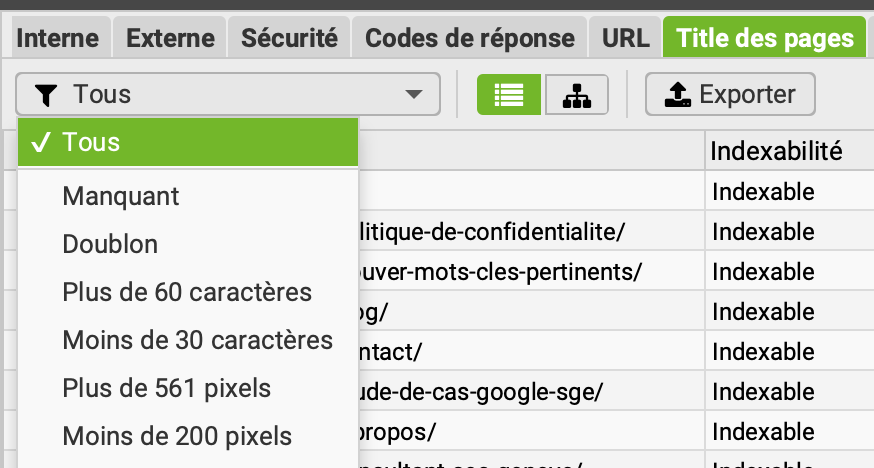
Vous allez pouvoir filtrer par “manquant”, “doublon” et selon la taille, en 1 clic
Pour connaître les titres non optimisés pour le clic pas le choix, il faudra le faire à la main.
Étape à recommencer mais via l’onglet “meta description” pour les baaah… meta-description.
7. Vérifier la vitesse de chargement de vos pages
Pour ce faire nous allons utiliser l’outil Pagespeed Insights et laisser l’outil analyser notre site.
Pour ma part on peut voir que mon site est “moyen” avec une note de 72.
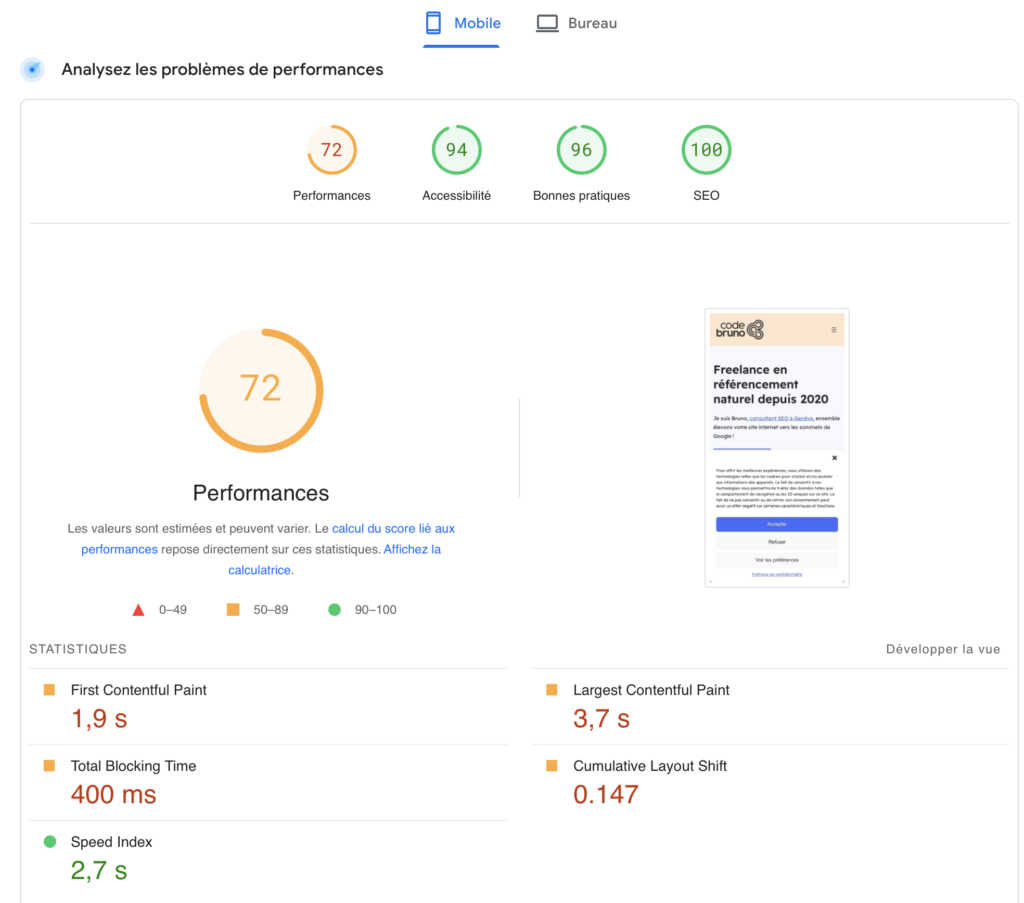
Vous remarquerez qu’on regarde la section “mobile” et non “desktop” comme les robots de google crawl via la version mobile, il fait sens de se baser sur cette version.
L’audit se base uniquement sur la page saisie dans l’outil et non sur l’intégralité du site. Pour avoir un audit global, il faudra passer via Screaming Frog et activer l’API correspondante.
Passer un site à 100 sur l’outil peut vous demander énormément de ressources, car selon votre “base technique” vous aurez peut-être beaucoup (trop) à faire. Je vous rassure, il n’y a pas besoin d’avoir un score parfait pour apparaître sur Google. Viser un score entre 80 à 85 sur la version mobile est largement suffisant pour être sous les bonnes étoiles de Google.
À noter que le fait d’être en vert sur Pagespeed Insights vous fait également améliorer vos notes “Web Core Vitals”.
Quoi faire pour améliorer votre score ? Pas de panique, l’outil vous dit tout.
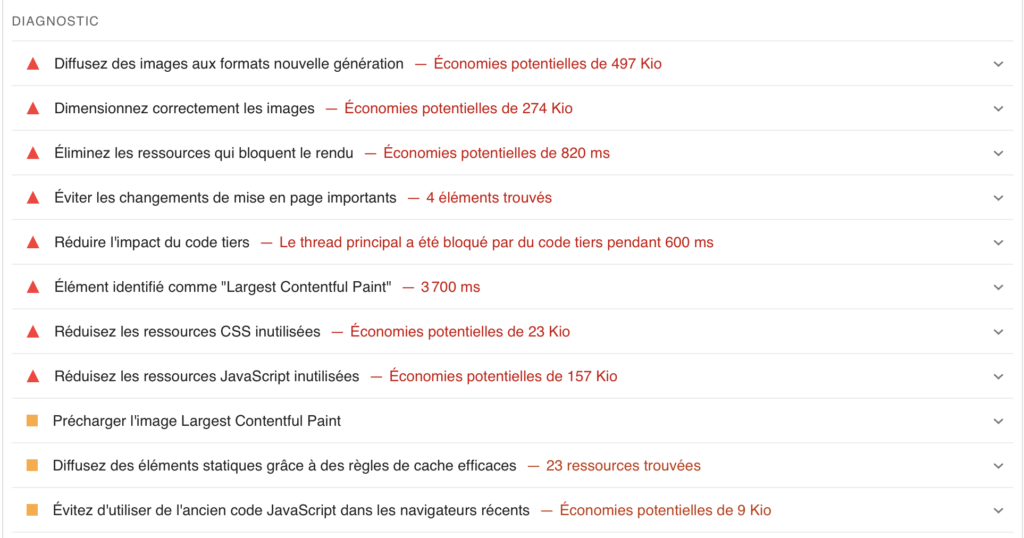
Comme on peut le voir même avec une note de 72 / 100 l’outil, il me propose bon nombre d’amélioration.
8. Trouver les contenus qui n’attirent aucun clic
Vous avez passer du temps à créer du contenu, il serait dommage de laisser poireauter les pages qui n’attirent aucun clic sur Google et qui donc, ne rentabilisent pas le temps passé à les créer.
La manière la plus simple est d’aller sur la Google Search Console dans la page “performance” puis dans l’onglet “Pages”
Ensuite nous allons changer la périodicité sur “12 mois” puis trier le tableau par “ordre croissant de clic”, voici le résultat :
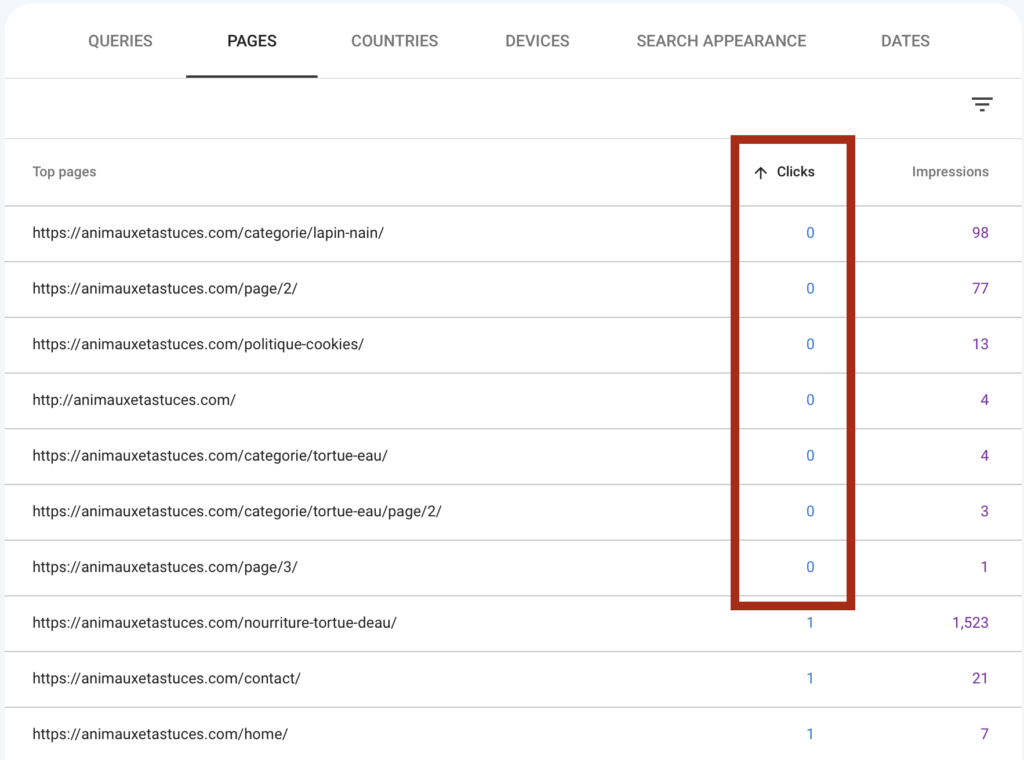
Vous avez toutes les pages qui n’ont eu aucun clic sur les 12 derniers mois, à vous ensuite de mettre en place des recommandations comme améliorer le contenu, ajouter des backlinks, revoir son maillage interne, etc. si ça en vaut la peine.
Le seul problème de cette méthode est qu’elle ne concerne uniquement les pages qui ont été indexées sur le site, pour avoir une approche plus exhaustive, il faudra passer par Screaming Frog avec l’API Google Search Console.
9. Trouver le duplicate content
Je tiens à préciser qu’il est “normal” d’avoir un peu de duplicate content, comme par exemple dans les menus, les footer, et même le titre de vos contenus qui sont cités plusieurs fois à l’identique.
Le duplicate content est pénalisant dans le sens ou Google n’indexera pas des pages trop similaire, si vous proposez plusieurs fois les mêmes contenus à Google, il en choisira une principale et mettra en place un “canonical” forcé sur les pages trop similaires et les désindexera. Et ça on souhaite l’éviter.
Pour détecter rapidement et facilement le duplicate content de son site rendez-vous sur l’outil Siteliner pour lancer une analyse. Voici à quoi ça ressemble:
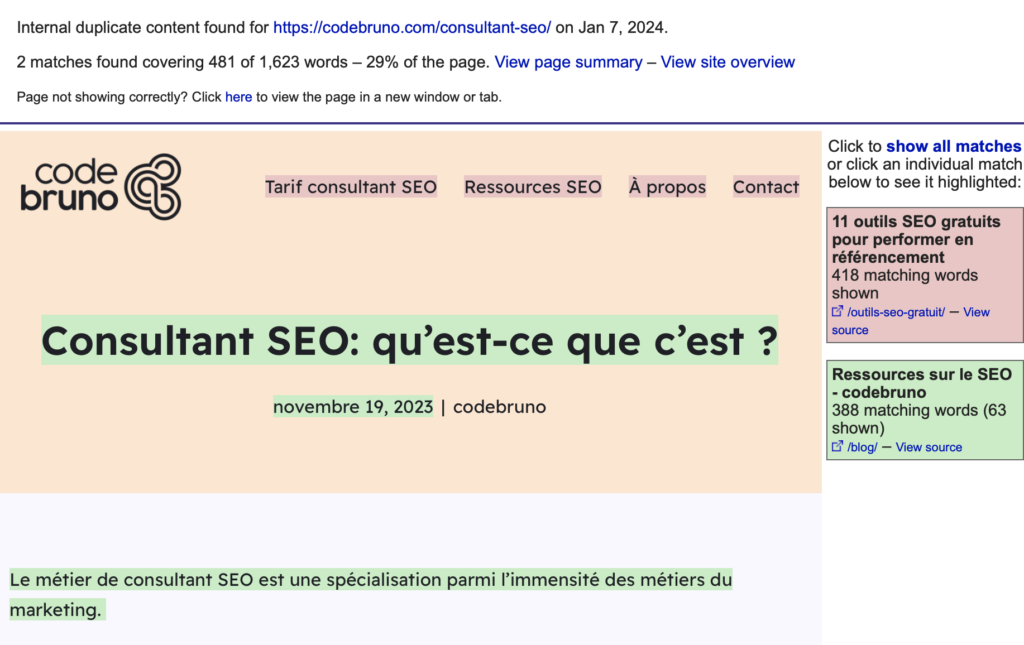
Vous avez en sur-ligné les portions de texte retrouver ailleurs sur le site, un résumé en haut du pourcentage de contenu dupliqué, et sur la droite les pages où le contenu à double a été repéré.
Comme mentionné plus haut, il ne sert à rien d’avoir comme objectif 0% de contenu à double, il vous faudra surtout vérifier si votre contenu est suffisamment unique pour ne pas subir un canonical forcé ou de la cannibalisation pour une même intention de recherche.
10. Trouver les erreurs 404 et 500
Les erreurs 404 sont des pages “mortes” ou “disparues” de votre site. Elles posent plusieurs problèmes:
- une indication de “laisser aller” à Google,
- casse le parcours utilisateurs sur votre site
- et une perte du temps de crawl des moteurs de recherche.
Il faudra corriger les URLs dans nos pages qui pointent vers ses pages.
Les erreurs 500 viennent d’un problème serveur qui peut provenir de l’hébergeur ou du code du site, dans la majorité des cas, il vous faudra un développeur pour les corriger.
Pour les trouver rien de plus simple, on va dans notre bel outil Screaming Frog, on lance une analyse de notre site, puis on se retrouve dans l’onglet “Codes de réponses”.
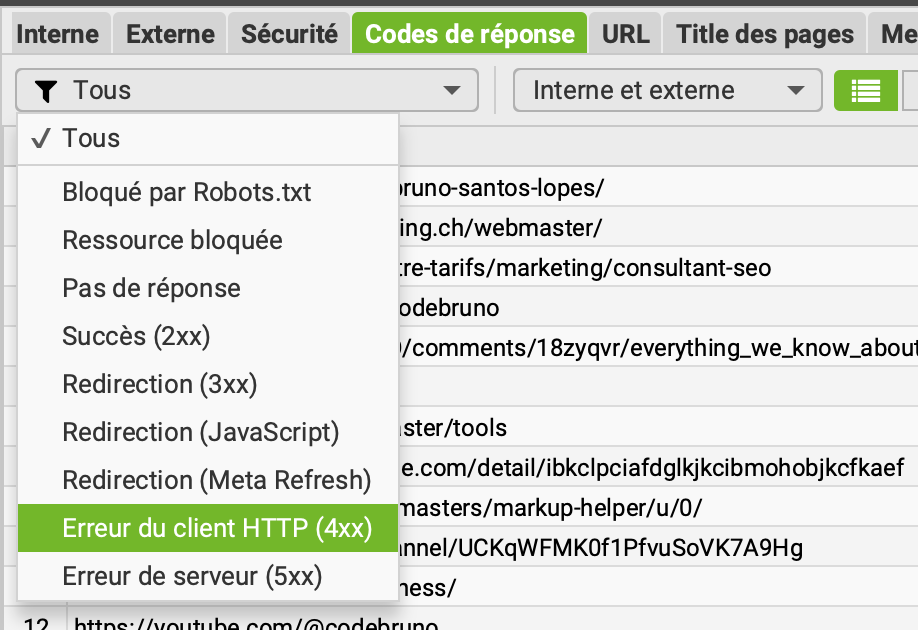
Vous allez pouvoir filtrer par erreur 4xx et erreur 5xx, pour identifier les pages à problèmes.
11. Vérifier le sitemap.xml
Le sitemap dans 99% des cas est oublié une fois mis en place et sur la durée il peut être pollué par des pages que vous ne voulez pas présenter à Google, comme des contenus obsolète, des pages en cours de développement, etc.
Votre sitemap.xml est généralement disponible sur l’url “votresite.com/sitemap.xml” mais tout dépendant de votre CMS et où il a été placé. Et il ressemble à ça :
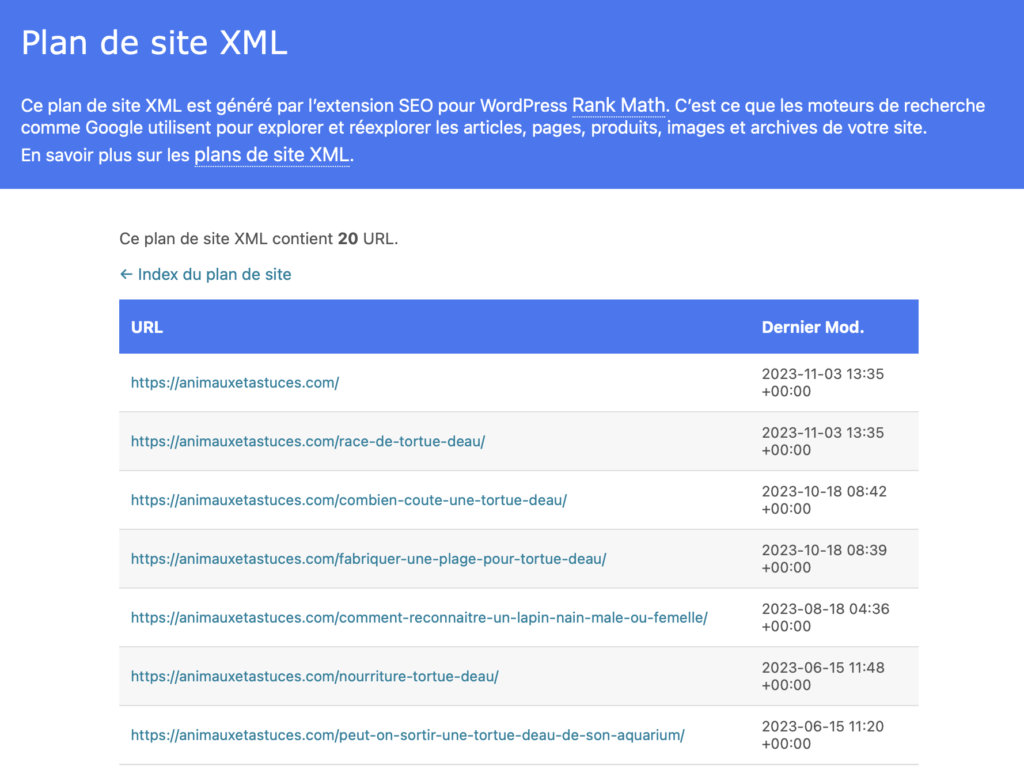
On va donc parcourir les URLs et vérifier que toute les pages sont désirables pour l’indexation des moteurs de recherche. Ça permettra de concentrer les efforts des robots sur les bonnes pages et améliorer la découvrabilité de vos nouveaux contenus.
Pourquoi réaliser un audit SEO ?
Une métaphore très simple sur pourquoi vous devez faire un audit SEO technique : “comment savoir où aller si on ne sait pas où l’on est ?”
Un audit SEO, vous permet de connaître vos faiblesses à un moment T et donc de vous organiser et planifier des actions concrètes pour pallier ça. Il est la base de toute action stratégique autour de votre référencement.
Dans le but d’identifier, par exemple, des erreurs comme des liens brisés, les mauvais contenus ou des mauvaises redirections à corriger pour améliorer son classement.
Différence entre un audit Onsite et un audit Offsite
La différence entre un audit onsite et un audit offsite en SEO réside dans leurs domaines d’analyse et objectifs spécifiques, ce n’est absolument pas la même analyse et mise en place
Audit Onsite :
- Objectif : L’audit Onsite se concentre sur l’analyse de l’accessibilité et de l’indexabilité du site web.
- Analyse de l’accessibilité : Il évalue si le site est facilement accessible tant pour les moteurs de recherche que pour les utilisateurs. Cela comprend la vérification du fichier robots.txt et des balises méta, qui contrôlent l’accès des moteurs de recherche à certaines parties du site.
- Analyse de l’indexabilité : L’audit examine si les pages du site sont correctement indexées par Google. Cela implique la vérification du Sitemap XML pour s’assurer qu’il n’y a pas de problèmes qui empêchent le site d’être accessible aux robots de Google.
- Problèmes techniques : Identifie et corrige les erreurs techniques qui peuvent bloquer les robots des moteurs de recherche ou nuire à l’indexation efficace des pages.
Audit Offsite :
- Objectif : L’audit Offsite évalue le niveau de popularité et de confiance du site sur internet.
- Analyse de la popularité : Il mesure le degré de popularité du site, en se basant sur le nombre de visites des pages, le taux de rebond, et le trafic global.
- Analyse du score de confiance : Le niveau de confiance est évalué à travers des facteurs comme les liens externes, les mentions sociales, et la durée des visites sur le site.
- Réputation externe : Cet audit est considéré comme le reflet du travail réalisé sur le site, montrant comment les utilisateurs et d’autres sites web perçoivent et interagissent avec le site.
Auditer le SEO des concurrents
Auditer le SEO des concurrents est une démarche stratégique permettant d’obtenir une vision globale de ce qui fonctionne ou pas dans votre secteur. Cela implique d’examiner en profondeur les pratiques des concurrents, notamment en utilisant les conseils donnés plus haut.
En comprenant les mots-clés pour lesquels ils se classent, vous pouvez mieux évaluer comment orienter votre propre contenu pour capturer une part de marché similaire ou identifier des niches moins concurrentielles.
L’analyse des concurrents offre un aperçu du type de contenu qui marche avec votre audience cible. En observant les formats de contenu, les sujets abordés et le style de communication, vous pouvez identifier des tendances ou des lacunes que vous pouvez exploiter dans votre propre stratégie de contenu.
Il s’agit d’une grande aide pour les backlinks. Comprendre d’où provient les backlinks de vos concurrents peut vous montrer des opportunités de partenariats ou de publications pour votre propre site.
Cette démarche vous garde aligné avec les tendances du marché et les évolutions des algorithmes des moteurs de recherche. Le SEO n’est pas statique; il évolue constamment. En gardant un œil sur la concurrence, vous pouvez rapidement adapter votre stratégie aux changements de l’industrie, assurant ainsi que vos efforts de SEO restent pertinents et efficaces.


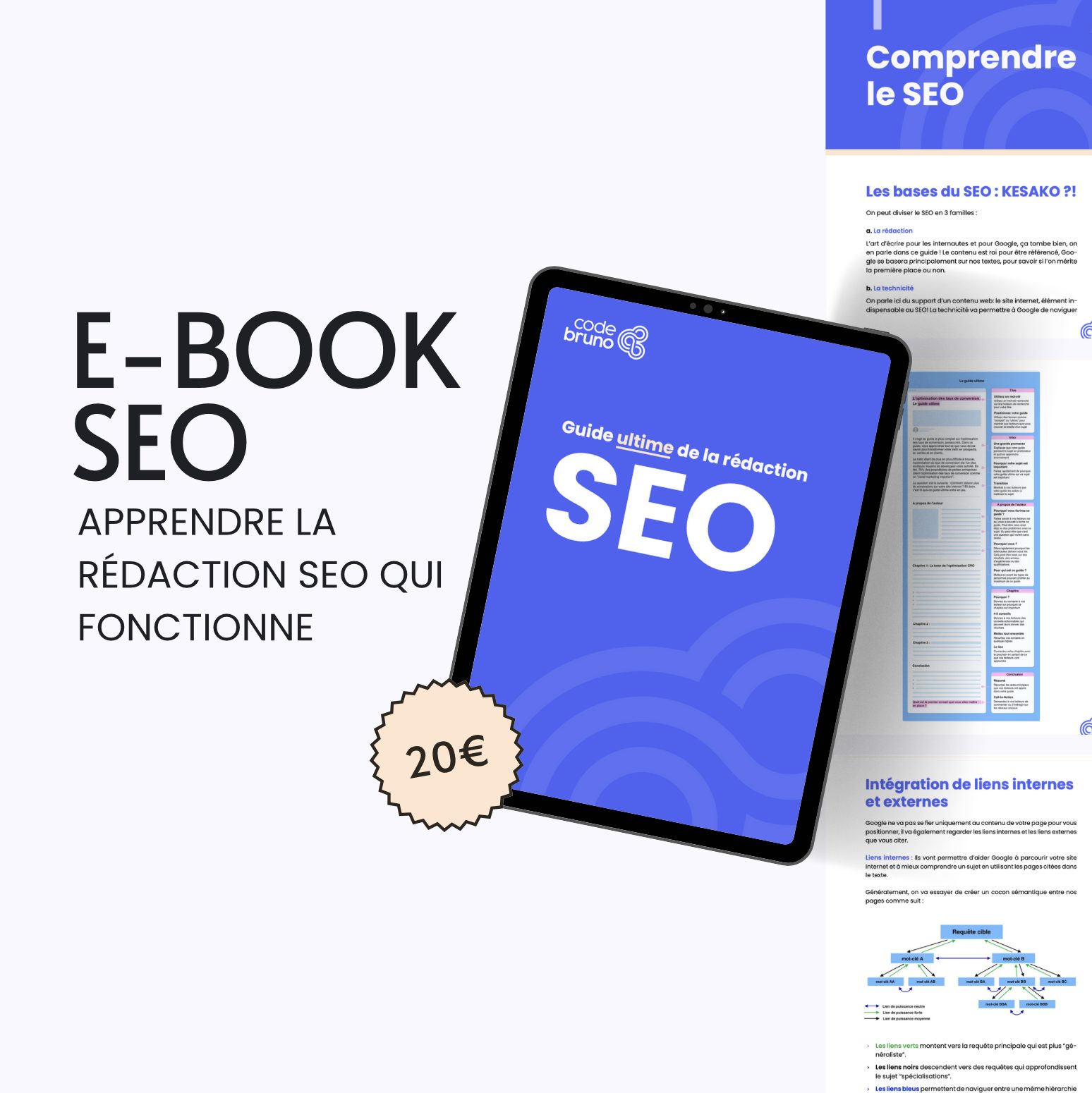

Laisser un commentaire